为什么苹果手机信号显示弱?
当iPhone屏幕左上角的信号格数减少或显示“无服务”时,用户往往会感到焦虑,信号弱不仅影响通话质量,还可能导致网络连接中断,作为苹果手机用户,了解信号问题的根源以及如何快速应对,能有效提升日常使用体验,本文将从技术原理、常见场景和解决方案三个维度,解析苹果手机信号显示弱的原因及处理方法。
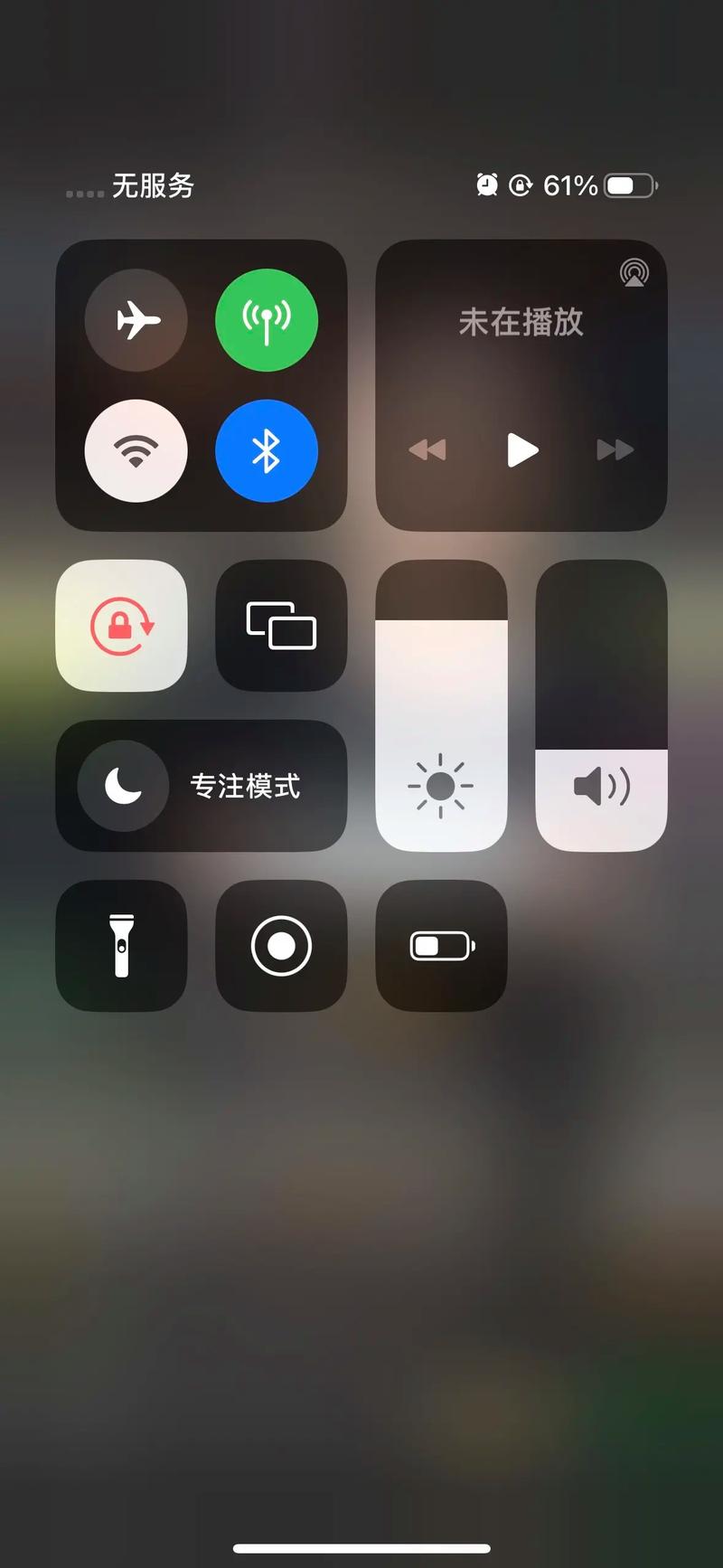
信号弱的底层逻辑
苹果手机的信号显示基于设备与附近基站之间的通信质量,信号格数由手机接收到的信号强度(RSRP)和信噪比(SNR)共同决定,当手机处于基站覆盖边缘、电磁干扰环境或金属物体遮挡区域时,信号强度会显著下降,iPhone的天线设计、基带芯片性能以及系统算法也会影响信号显示的准确性。
iPhone 12系列后,苹果采用高通基带取代英特尔基带,理论上信号接收能力有所提升,但部分用户反馈信号问题依然存在,这可能与天线布局优化不足或系统软件调校有关。
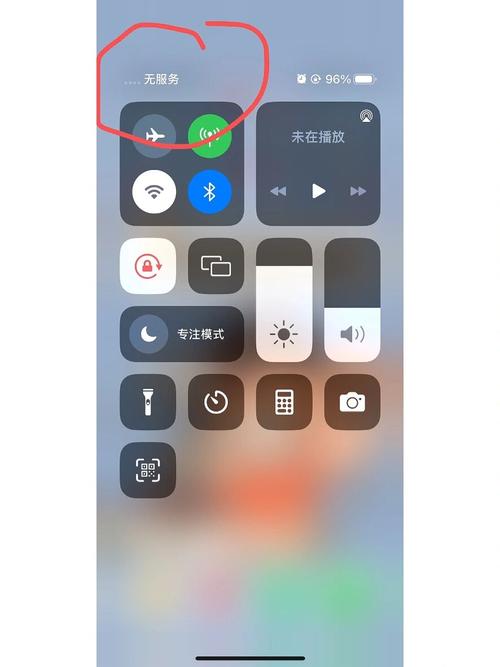
常见场景与排查方法
特定环境下信号突然变弱
- 场景:电梯、地下室、偏远山区等区域。
- 原因:钢筋混凝土结构、密闭空间或基站覆盖不足会阻碍信号传播。
- 应对:
- 移动到开阔区域,尝试重启飞行模式(设置 > 飞行模式 > 开关一次)。
- 手动选择运营商:设置 > 蜂窝网络 > 网络选择 > 关闭“自动”,手动选取信号更强的运营商。
信号显示不稳定(频繁跳变)
- 场景:城市密集区或人群聚集场所。
- 原因:基站负载过高或信号频段冲突导致手机频繁切换基站。
- 应对:
- 启用“4G优先”模式(设置 > 蜂窝网络 > 蜂窝数据选项 > 语音与数据 > 选择4G)。
- 避免同时使用金属材质手机壳,这类配件可能干扰天线信号。
长期信号显示弱
- 场景:同一位置其他品牌手机信号正常,唯独iPhone信号差。
- 原因:可能与基带版本、系统漏洞或SIM卡故障有关。
- 应对:
- 更新至最新iOS系统(设置 > 通用 > 软件更新)。
- 尝试重新插拔SIM卡,或联系运营商更换新卡。
提升信号强度的实用技巧
优化手机设置
- 关闭不必要的功能:后台应用刷新、个人热点等会占用网络资源,关闭后可减少信号压力。
- 重置网络设置:进入设置 > 通用 > 传输或还原iPhone > 还原 > 还原网络设置,此操作会清除Wi-Fi密码,需谨慎操作。
硬件维护建议
- 检查机身是否受损:iPhone天线通常位于边框或摄像头附近,若手机曾摔落或进水,可能导致天线接触不良。
- 避免使用劣质充电器:非原装配件可能引入电磁干扰,间接影响信号稳定性。
借助外部设备增强信号
对于家庭或办公室等固定场所,可安装手机信号放大器,这类设备通过接收外部信号并放大后传输至室内,适合基站覆盖较差的区域。
何时需要联系官方支持?
若上述方法均无效,且手机存在以下情况,建议预约苹果官方售后检测:
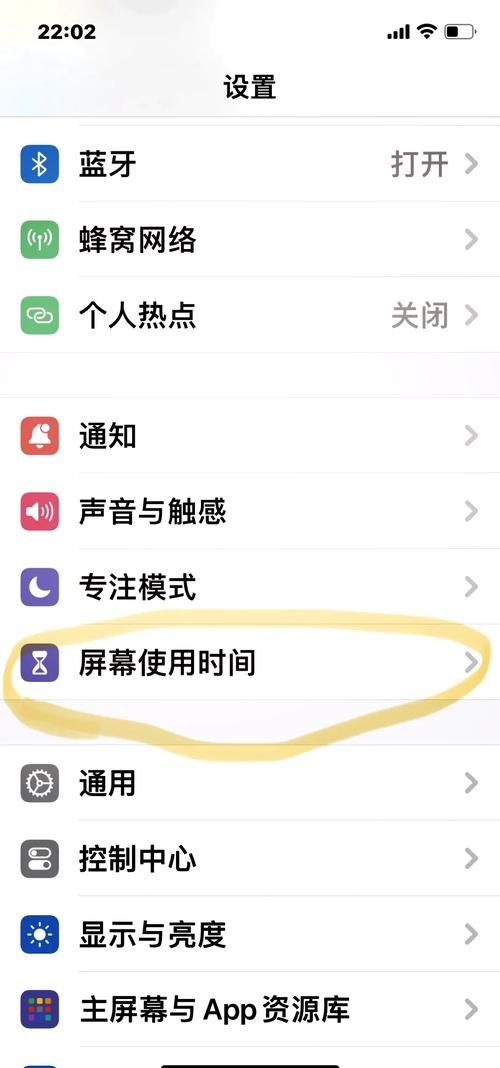
- 同一运营商SIM卡在其他设备上信号正常;
- 设备频繁提示“无服务”或“搜索中”;
- 升级系统后信号问题仍未改善。
苹果官方可通过诊断工具检测基带芯片状态,必要时提供维修或换机服务。
个人观点
苹果手机的信号表现受多重因素影响,用户需结合场景灵活应对,日常使用中,定期更新系统、避免物理遮挡天线、优先选择覆盖强的运营商,能显著降低信号问题的发生概率,若问题持续,及时寻求专业支持比盲目尝试更高效,技术迭代仍在继续,期待未来iPhone在信号稳定性上带来更大突破。









评论列表 (3)
iPhone信号弱时,可通过设置中的蜂窝移动网络选项查看具体提示,当手机显示仅有微弱的网络图标或无法连接至4G/5 G 网络标识即表示当前区域存在较弱的信号覆盖情况 ,此时建议开启飞行模式重新搜索或使用Wi-Fi辅助通信以确保顺畅的网络体验及数据安全传输功能正常运作哦!
2025年04月18日 17:34在iPhone上查看信号弱提示,请依次进入设置>移动网络>网络状态,查看信号强度栏,若显示为1格或无信号图标,则表示信号较弱。
2025年05月16日 14:38苹果手机信号显示弱可能因基站覆盖、电磁干扰、金属遮挡或系统问题导致,可尝试重启、选择运营商、更新系统、检查硬件等方式解决,若无效,可联系官方售后。
2025年06月23日 22:32